PS+AI教程:潘洛斯三角与花鸟合成
作者:卡乐筠来源:部落窝教育发布时间:2020-01-14 17:16:44点击:5001
AI+PS综合小练习。利用AI绘制立体构件、矛盾空间——潘洛斯三角,便于大家熟练掌握3D和扩展外观功能。最后,导入PS中添加花鸟进行合成。
前言:
这次的组合潘洛斯三角是上次单个潘洛斯三角(《AI+PS,打造《纪念碑谷》矛盾空间》)的延伸,最终的效果是边做边出的。一开始的思路就是先把组合的三角体做出来,再加一些效果。在网上寻找灵感的时候发现几何体与鸟结合的绘画作品很多,但是合成类的很少,所以找了一些花鸟的素材进行合成形成了最终效果。


AI操作:
1.执行“文件-新建”菜单命令,画布的尺寸自定。选择矩形工具,按住Shift绘制一个正方形,正方形的大小自定,填充颜色选择白色,不要描边。
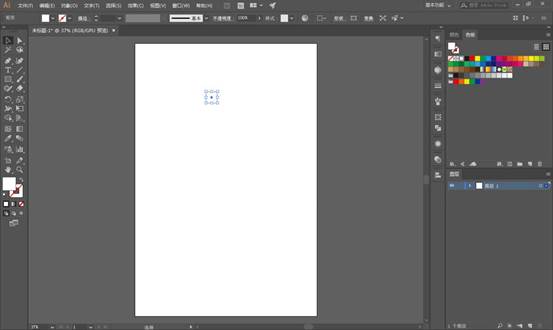
2.我们需要将正方形变成2.5D的等距视角的立方体,所以这里我们选择“效果-3D-凸出与斜角菜单”菜单命令。
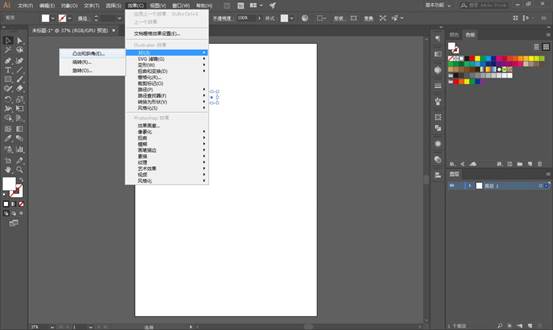
3.位置选择等角上方,其他的数值不要动,只调整凸出厚度。这里要注意整个立方体的比例,这次的效果是一个细长形的立方体,凸出的厚度可以调整大一些。如果只调整凸出厚度无法很好地调整比例,可以先确定数值,然后回头来缩小原正方形的大小。
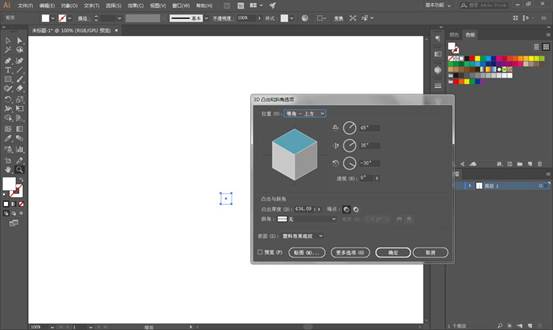
4.绘制好之后,执行“对象-扩展外观”菜单命令,扩展成可编辑的状态。
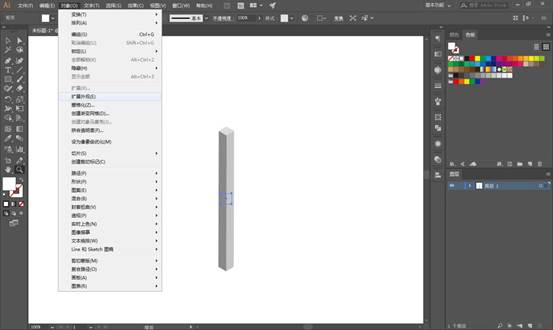
5.按住Alt键拖拽复制两份,在变换面板(执行“窗口-变换”菜单命令)中分别旋转60°、120°。
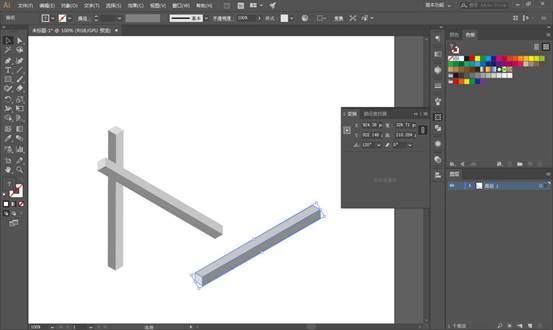
6.首尾接齐,一定要接齐,这样会更加美观一些。
可以通过Ctrl+Y轮廓模式放大查看线与线之间是否对齐。

7.这个竖着的三角体不是我们最终想要的效果。将对象一起选中,Ctrl+G编组。按住Shift键旋转成正三角体,然后按住Alt键再复制出来两组。
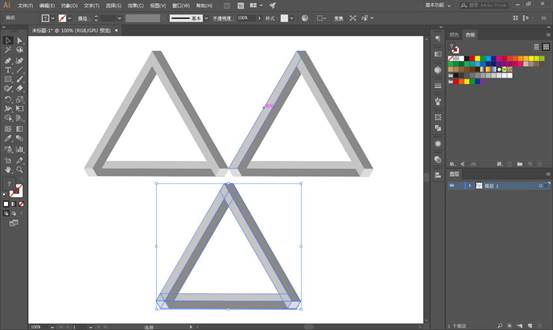
8.按Ctrl+Y进入轮廓模式进行排列。如图创建3条参考线来辅助我们对齐。
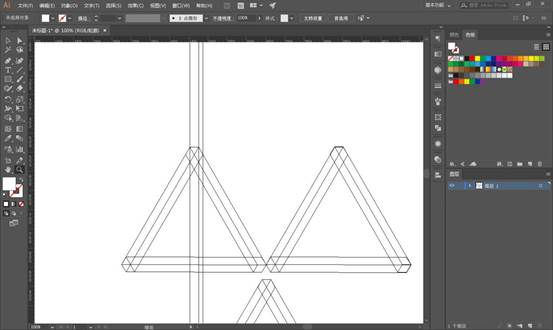
9.首先将右边的三角体对齐过来,然后将下面的三角体对齐过来,一定要最大程度的对齐。
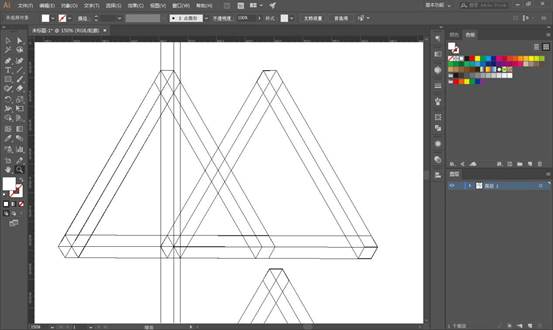
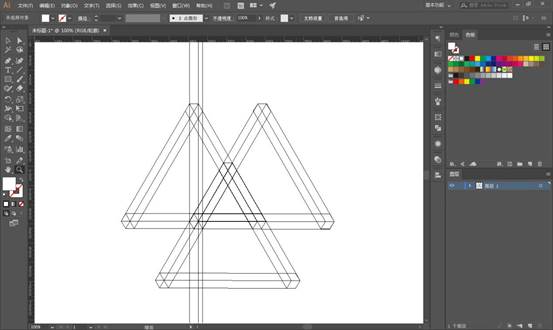
10.对齐完成之后,按Ctrl+Y退出轮廓模式,执行“视图-参考线-清除参考线”菜单命令清除参考线。

11.下面将相同朝向的面接起来。全选图形,选择形状生成器工具(Shift+M)分别将向上的面,向左的面,向右的面连接起来,并着色。如果连错,按Ctrl+Z后退重连,一定要非常小心注意。连接的时候可以制造一些不同的穿插关系,来提高趣味性。

12.把所有图形取消编组(Shift+Ctrl+G),删除不要的图形。可以观察图层的变化,来确认是否有其他的线段。删除前后的图层变化如图。
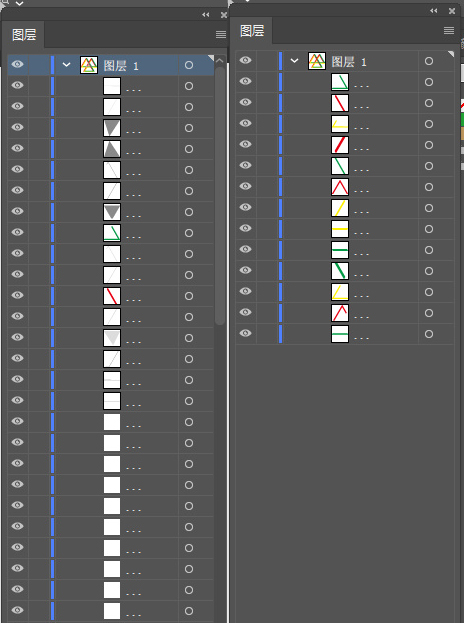
因为在PS里面操作需要分层文件,所以我们选择释放到图层顺序的方式来保存可以分层的psd文件。
13.选中图层1,单击右键,选择“释放到图层(顺序)”快捷菜单命令,图层就会变成下面的这种状态:

14.执行“文件-导出-导出为”菜单命令,分辨率设置为屏幕72像素,其他默认即可。单击“确定”按钮后,选择PSD格式,勾选“使用画板”进行保存。
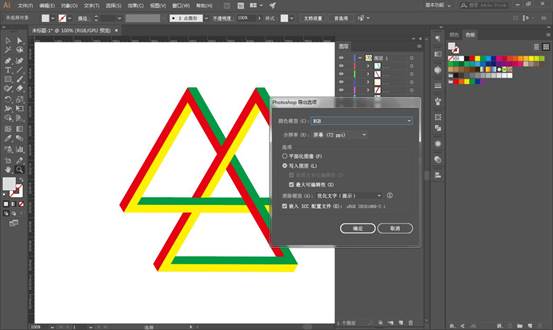
下面打开PS,打开保存好的PSD文件,可以看到通过上述方式在AI里面导出的就是PSD分层文件。

PS操作:
15.新建一个1920×1280像素,分辨率72像素的横版的画布。
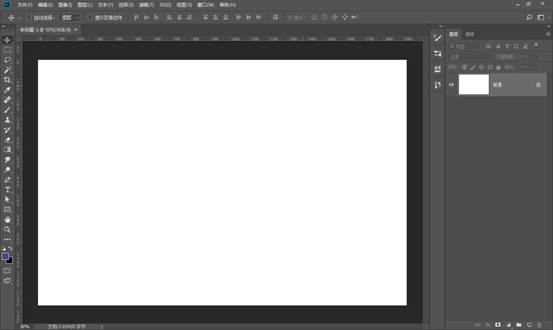
16.添加渐变填充调整图层,颜色选择白色-粉色的渐变,样式选择线性渐变。注意两个颜色的比例。
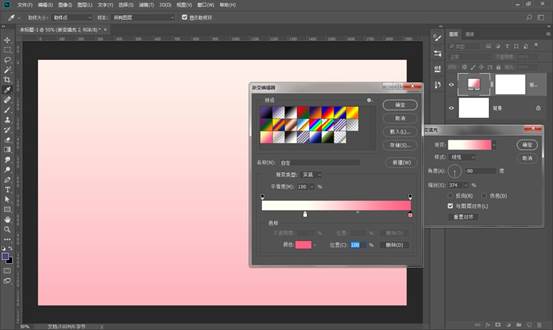
17.再添加一个渐变填充调整图层。渐变的颜色稍微改变,修改一下颜色比例,样式选择径向。
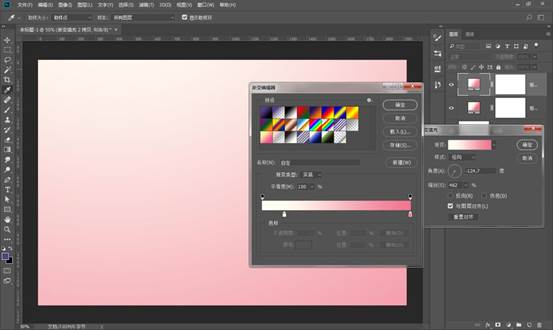
18.将第二个渐变填充调整图层的混合模式修改为变暗。
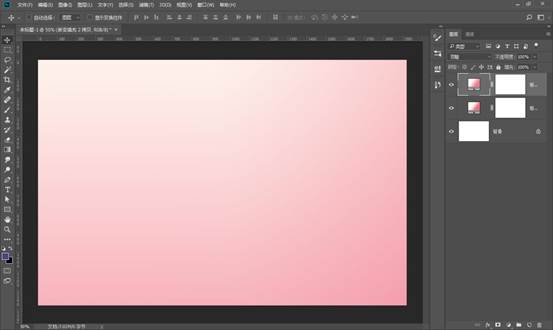
19.添加第三个渐变填充调整图层,渐变的颜色改为黄色-透明,样式选择径向。
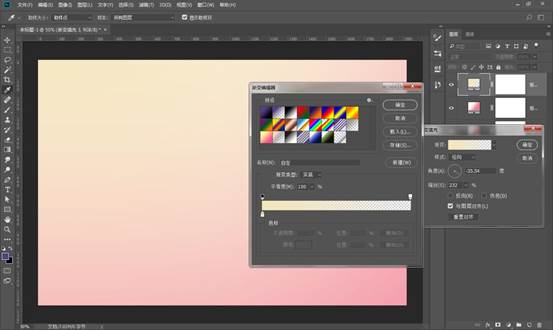
20.第三个渐变填充调整图层的混合模式同样修改为变暗。
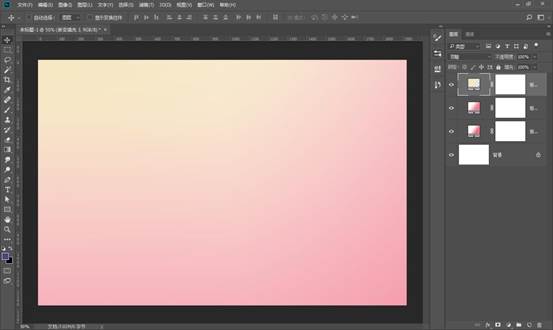
21.新建一个图层,填充上中性灰颜色,中性灰的色值:#808080#。
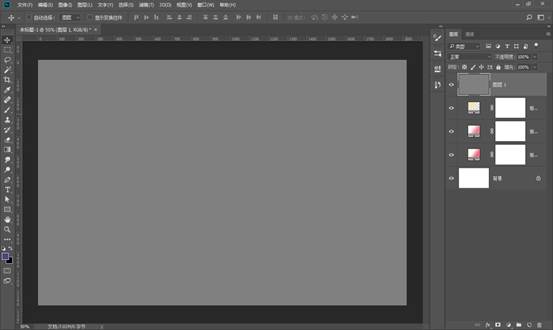
22.将中性灰图层转为智能对象。选择“滤镜-杂色-添加杂色” 菜单命令,设置为高斯分布,单色。

23.将混合模式修改为叠加,给背景一些质感。
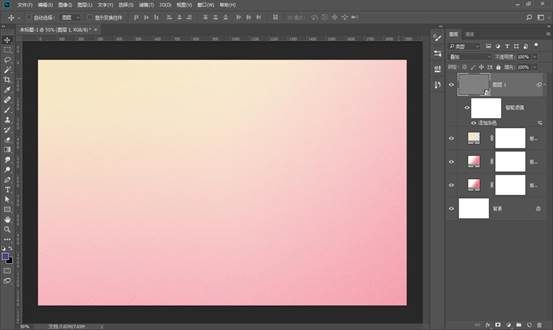
24.将三角体移动进我们的文档中,按Ctrl+T自由变换,调整一下大小和位置。

25.按住Shift选中所有的三角体图层,选择图层上方的锁定透明像素,我们将依次给不同的面填充不同颜色。
为了区分,我把图层的颜色做了标记。直接右击图层小眼睛处,就可以选择要标记的颜色。

26.把原来的红色(用黄色标记的图层)都填充为亮黄色。

27.原来的黄色(用橙色标记的图层)填充为稍微深一些的黄色。

28. 原来的绿色(用红色标记的图层)填充为稍微深一些的橙色。

29.选中所有的三角体的图层,按Ctrl+G编组。

30.将杂色图层Ctrl+J复制出来一层,移动到三角体的上方,创建剪贴蒙版。修改一下杂色数值,给三角体也添加一些杂色。

31.下把手绘的玉兰花素材移动进来。这里给了8张不同的素材,大家可以根据自己喜欢的方式来排列。注意花朵与三角体的穿插用到了大量的蒙版操作。

32.花朵整体有一些偏红。因为画面中包含黄色,所以使用色彩平衡调整图层,为花朵的中间调部分加一些黄色。

33.在三角体的上方新建图层,创建剪贴蒙版,混合模式修改为正片叠底。选择一个偏橙的颜色,选用噪点笔刷,绘制出花朵在三角体上的投影部分。

34.再创建一个正片叠底图层,创建剪贴蒙版,选择偏橙的颜色,用画笔对三角体夹角的区域进行加深。加深中可以借助三角体各个面的选区。

接下来对花朵以及三角体进行调色处理,让画面看来更协调。
35. 前面的花朵处理。添加曲线调整图层,创建剪贴蒙版。将前面花朵的对比度增加一些。

36. 添加色相饱和度调整图层,创建剪贴蒙版。将前面花朵的饱和度稍微增加一些。

37. 后面的花朵处理。添加曲线调整图层,创建剪贴蒙版。将明度降低一些。

38. 三角体的处理。添加色相饱和度调整图层,创建剪贴蒙版。将三角体的饱和度降低一些,明度稍微增加一些。

最终效果:

本文配套的练习素材请加QQ群:465481414下载
做PS高手,快速提升工作效率,部落窝教育《 Photoshop全面精通班》视频和《 AI平面与电商设计从零到精通》直播课全心为你!
扫下方二维码关注公众号,随时随地学习PS:

相关推荐:
|
|
|
|
||
|
|
|
|




